《Word 97中文版傻瓜书》
| 作者 | (美)(D.T.博博拉)Daniel T. Bobola著; 编者 |
|---|---|
| 出版 | 清华大学出版社;西蒙与舒斯特国际出版公司 |
| 参考页数 | 280 |
| 出版时间 | 1997(求助前请核对) 目录预览 |
| ISBN号 | 7302026262 — 求助条款 |
| PDF编号 | 88049138(仅供预览,未存储实际文件) |
| 求助格式 | 扫描PDF(若分多册发行,每次仅能受理1册) |
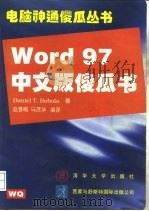
第一部 分杰作的诞生1
第一章 Word97的十大新功能3
1.“Office助手”将为你效劳3
2.与超空间进行超级链接3
3.与朋友共享文档4
4.既新颖又方便的浏览选择器4
5.支持带滚轮的新型鼠标4
6.“自选图形”生成器可帮你节省大量时间5
7.将拼写检查程序和语法检查程序作了合并和改进5
8.你有两种新视图可以进行选择5
9.将最喜爱的命令设置在工具栏内6
10.Web工具栏终于出现了!6
从CD-ROM运行安装程序8
运行Word97安装程序的准备工作8
第二章 Word97的安装8
结束安装9
哪个安装选项适合你的情况?9
怎样弥补“典型安装”没有安装的文件10
自定义安装10
随意添加Word97组件10
你可以随时添加的组件11
小结13
第三章 Word97基础14
启动Word9714
欢迎进入Word9715
标题栏15
菜单栏15
“常用”工具栏16
菜单内容16
“格式”工具栏18
标尺18
滚动条19
状态栏19
Word97屏幕上的新按钮19
不喜欢当前的视图?改就是啦!20
试着建立一份简单的文档20
怎样把文本输入Word97文档21
轻轻松松建立有专业水平的文档22
Word97文档向导22
向导先生,请提醒我22
基本的编辑操作23
把第一份文档保存起来23
关机把家还24
把第一份文档打印出来24
小结25
第四章使用Word97杰出的帮助系统26
为初学者提供不需吹灰之力的帮助26
神奇的提示26
日积月累27
Office助手27
助手能帮多大忙?27
选择私人助手27
别忘了提示28
请求助手帮助29
自定义助手29
辞掉助手30
帮助菜单:计算机里的图书馆30
浏览帮助索引31
通过“这是什么”命令有针对性地进行学习31
袖珍帮助手册31
从Web获取帮助32
关于Microsoft Word33
小结33
第五章 基本的编辑和文本格式编排34
什么叫选定文本?怎样选定?34
用鼠标选定文本35
看不见的选定栏35
快速选定方式36
取消选定操作36
删除所选文本36
剪切、复制和粘贴36
你可以多次粘贴37
用“剪切”和“粘贴”命令移动文本37
文本的复制37
拖动文本38
请撤消我刚才所作的操作38
什么是字符和格式编排?38
字符加粗39
使字符倾斜39
在重要内容下面加下划线39
混合使用各种格式39
恢复正常(或常规)格式39
按你的要求插入符号39
字体和字号40
改变字体41
字号也很重要42
近在咫尺的格式百宝箱42
查看格式设定43
小结43
复制好格式43
第六章 校对工具——拼写检查、语法检查和同义词库45
红色波浪线45
怎样打开或关闭拼写检查程序46
关于Word的拼写检查程序46
“拼写”对话框中的按钮说明47
别动!那真是个单词!48
对某部分文本不执行校对49
神奇的自动更正功能49
事半功倍的自动图文集50
使用同义词库51
与其苦思冥想某一词,不如使用同义词典52
负负得正52
语法检查53
抱歉,可以听听我的建议吗?54
用商业文体规则还是一般写作规则?55
临时放宽拼写检查规则的标准56
小结56
第七章 如果难以割舍,就把它保存起来!57
如果你不保存,Word什么都记不住57
应该多长时间保存一次文档?58
第一次保存文档58
给新文档起个响当当的名字59
第二次保存文档更容易,除非59
多个保存选项60
用文件共享选项保护文档的安全61
灾难发生后文档的恢复62
如果文档被破坏该怎么办?62
把文档带回家62
回家前别忘了关闭文档63
小结64
关掉计算机64
第八章 文档的预览和打印65
有关打印的基础知识65
只打印部分文档66
要打的内容连一页都不到(所选文本)67
一次打印多份文档67
使用打印预览做到心中有数67
打印前先行预览以避免出现意外68
打印信封69
对打印信封的提示70
让打印机停下来!70
什么?它还在打印?71
让打印出来的文档和屏幕上显示的相一致72
小结72
第二部分美化你的杰作73
第九章 搜索、查找和替换75
在打开的文档中查找信息75
查找特殊字符77
在文档中执行查找和替换77
搜索和替换过时的旧文本77
替换带格式的文本78
只替换格式79
查找和替换图形、域和批注80
查找和替换特殊字符80
查找单词的各种形式81
只知道读音,但不知道怎么拼写83
小结83
第十章 通过格式选项美化段落和页面84
段落的基本知识:前提的前提84
我怎么才能看出哪些是段落?85
让文档居中86
让文本靠左或靠右对齐86
改变行距与段落间距86
段落缩进87
悬挂式缩进87
对项目符号列表或编号列表采取悬挂式缩进87
制表位的使用88
制表符标记89
制表位前导字符的使用89
“段落”对话框90
将文档分节91
我已经分好了节,接下来该做些什么了?92
删除分节符92
让文字位于页面中央93
在各节间复制格式93
让大型文档中某页上的内容居中94
设置页面大小94
采用纵向方式还是横向方式94
复制段落格式94
试试Word97自动套用格式95
小结95
第十一章 页边距的使用96
页面的自然延伸96
页边距的大小96
用“页面设置”命令调整页边距96
添加页眉或页脚97
在页眉和页脚添加有用的信息98
在第一页上使用与众不同的页眉/页脚100
小结101
编辑页眉和页脚101
查看页眉和页脚101
第十二章 用图形美化文档102
在文档中添加图片102
哪里去找好图片?103
Word97可以使用的图形格式104
在文档中添加图形104
使用“图片”工具栏106
谈谈剪辑库107
Microsoft剪辑库更加完美108
让图形与周围的文本配合得天衣无缝108
删除图形109
编辑文档中的图形109
移动图形109
给图片加边框110
提高图象质量110
放大或缩小图形110
为图形添加标注111
添加题注112
为已有对象添加题注112
自动添加题注112
链接与嵌入113
键接起来113
嵌入的真正含义113
小结114
第十三章 让你的文档能歌善舞——添加多媒体功能115
再给我讲一下:什么是多媒体?115
给我举几个例子吧!115
多媒体对硬件有什么要求?116
添加现成的声音或视频信息117
在修订文本时插入语音批注119
播放声音剪辑119
收听文档中的批注120
在文档中添加视频121
说一说用于播放多媒体信息的“媒体播放机”121
什么情况下应当链接大型多媒体文件?123
小结124
第十四章 给你准备好了表格125
设置表格125
以前曾用Tab键生成表格126
生成表格的捷径126
生成表格的另一种方法127
手工绘制表格128
将原有文本转换成表格129
在表格中填充信息129
神奇的表格自动套用格式130
给表格设置格式相当容易130
手工生成自定义的表格边框和底纹131
使用“表格和边框”工具栏131
删除表格中的边框和底纹132
给单元格内容设置格式132
合并和拆分单元格133
编辑原有的表格134
将信息从一个单元格移到另一个单元格134
删除表格中的信息134
改变表格的大小135
添加行或列135
自动对表格信息进行排序135
处理好表格和页边距的关系137
为跨页表格的每部分都添加标题137
处理跨页的表格137
求和137
禁止表格跨页137
让表格一去不复返138
小结138
第十五章 “进口”一段漂亮的文字139
在Word97中打开非Word文档139
如果找不到文档怎么办?140
查找软盘上的文件140
保存和关闭非Word文档141
Word知道你文档的原始格式,因此你不必142
在Word文档中插入整个文件142
多种格式供你选择143
格式问题143
处理图形143
剪切和粘贴是基础144
只插入部分文本144
从Web和Internet等其他地方采集文本145
从旧文件中获取文本146
扫描文本146
将文档保存为其他格式147
将文档保存为其他字处理格式148
将文档保存为文本文件148
保存DOS文本文件148
保存为文本文件时会丢失的内容148
同时保存为文本文件和Word97文件149
小结149
第十六章 处理多篇文档150
打开多篇文档150
明明打开了怎么看不见?151
同时打开多篇文档151
打开两个文档有什么用?152
同时查看多个文档152
查看同一文档的多个部分153
屏幕拆分153
同时保存多篇文档154
同时关闭所有文档154
邮件合并154
什么是合并?155
使用“邮件合并”命令155
自己建立数据源156
创建套用信函157
最后一步——合并158
小结158
第三部分强大之极的Word97159
第十七章 共享Word97文档161
跟踪共享文档中的修订161
以不同颜色突出显示文字161
请给文档留下声音信息162
这是最新的共享文档版本吗?163
试用一下“审阅”工具栏164
添加、编辑、审阅文档中的批注164
接受或拒绝他人的修订165
比较不同版本的修订165
共享前保护你的文档165
用口令保护你的秘密文件166
忘了口令怎么办?166
在网络中共享文档166
使用电子邮件发送共享文档167
设置网络中的共享文档167
小结168
第十八章 使用Word97工具169
认识自动套用格式169
训练班:在键入和查看时应用自动套用格式169
自动为文档生成摘要170
自动生成文档摘要171
如何查看不同详细程度的摘要172
创建脚注173
第一个脚注:万事开头难173
有了第一步,后面更容易174
编辑注脚174
删除注脚174
让电子邮件信息变得漂亮点175
剪切、复制和粘贴注脚175
试试WordMail175
自动为WordMail信息设置格式176
自动添加目录176
使用Word97文档搜索工具177
到哪儿去找?177
上一级178
你特别喜爱的文件保存点178
在磁盘上查找文件178
翻遍所有地方查找你的文件179
使用打开文件的高级查找功能180
小结181
第十九章 桌面排版技术182
新闻稿立呈眼前182
创建分栏184
分栏184
编辑各栏(将其变大或变小)185
查看各栏185
用分隔线间隔各栏186
平衡文档结尾的空白187
你想加图片吗?187
把文字排放到文档的其他位置187
为要排放的文字创建文本框187
在自选图形中创建连接文字189
删除链接的文本框而保留文字189
玩一把文字(特殊字符格式)189
首字下沉(不过别沉到迷魂汤里去了)189
用WordArt展示青春气息189
自己绘图190
添加键盘上没有的特殊字符190
给文字添加边框和底纹191
给文字周围加边框192
为特别重要的方框设置底纹192
创建迷人的报头与标题193
给图片或表格添加题注或标注193
给图片或表格添加题注193
标注图表194
把你办的报纸打印出来194
打印预览可防止纸张浪费194
在打印预览中调整页边距194
小结194
第二十章 模板、样式和加载项196
什么是模板?196
Word能为你创建漂亮的文档197
第一次使用模板197
应将模板存储在哪儿?199
创建自己的自定义模板199
修改原有Word97模板200
样式:模板是由什么组成的?201
在屏幕上反映样式情况201
设置段落样式202
将一个段落的样式复制到另一段落203
使用样式对话框203
样式库204
什么是模板和加载项中的“加载项”?204
向导指引您走向胜利206
小结206
第二十一章 自定义Word97208
自定义你的工具栏208
将新按钮添加到工具栏上208
编辑任何工具栏上的按钮209
创建新的工具栏210
恢复原始工具栏按钮211
自定义菜单栏211
向菜单栏添加新命令211
编辑菜单栏命令212
在菜单栏上创建新菜单212
修改鼠标右键快捷菜单213
Word97其他自定义选项215
在Word97中扩大工作区的主要方法215
改变文档的视图216
修改Word中的默认颜色217
创建新的键盘快捷键217
小结218
共享同一数据的不同方法219
学习在程序间共享信息的所有方法219
第二十二章 与Office 97家族中的其他成员协同作业219
什么时候复制到文档中220
什么时候链接到文档中220
什么时候嵌入文档221
什么时候使用超级链接222
在Office97程序间共享信息222
创建指向任何Office97程序的超级链接222
把Excel工作表信息插入Word文档中223
在Word文档中的Excel数据223
将PowerPoint幻灯片插入文档中223
将文档与Access数据库链接224
在活页夹中储存和管理共享文件225
创建一个新活页夹并添加文档225
小结226
第四部分开着Word97在Internet和Intranet上兜风227
第二十三章 用Word97创作Web页229
Intranet介绍229
快速创建Web页230
Web页向导为你引路230
用空白Web页模板创建Web页231
以HTML文件类型保存任何Word97文档232
保存自定义Web页模板232
用格式功能美化Web页232
Web页中的基本文字格式232
给Web页起个名字233
为Web页添加项目符号和编号列表233
用横线分隔233
给Web页添加背景234
让Web页播放音乐235
在Web页中插入并对齐图形235
给Web页添加滚动文字235
给文字上色235
也可以给Web页添加视频信息236
在文档中创建超级链接237
使用“插入超级链接”按钮238
用拖放创建超级链接239
在键入时用自动套用格式创建超级链接239
改变已创建的超文本文字240
删除超级链接241
小结241
第二十四章 使用Web工具243
需要理解HTML语言吗?243
快速创建一个简单表格244
在Web页上绘制自己的自定义表格244
在Web页上设置表格244
想要虚框吗?245
用表格构建Web页245
在Web页表格周围环绕文字246
在Web页中使用Word97样式246
将现有Word97文档转成Web页格式(HTML)246
怎么能看到HTML源代码?247
Web页中无效工具的替代方法248
使用Web工具栏249
检查Web页的错误250
拼写和语法检查250
预览Web页250
发布Web页之前的几个要点250
小结251
下载更多的Web模板和窗体251
用Microsoft的Web页保持工具的更新251
下载更新的Web创作工具251
第二十五章 在Intranet上测试和发布Web页253
在Web主页基础上扩建253
计划和组织Web页253
在文件夹中保存Web页254
调整Web页以获得高性能254
主页(A.K.A.default.htm)255
快速创建大量重要的Web页255
管理超级链接256
每个Web页港口中的锚256
将定位文档全部链接到主页上257
发布Web页258
共享Web文件夹258
直接把Web页存放在Web服务器上259
把Web页放在Web服务器上259
把Web文件发送给Web服务商259
浏览Web页260
小结261
专家宝典262
Windows95和Windows NT入门273
Windows初窥273
屏幕上的内容273
鼠标的使用274
用鼠标控制窗口275
获取帮助275
运行程序277
菜单的使用278
快捷菜单的使用279
对话框导航279
1997《Word 97中文版傻瓜书》由于是年代较久的资料都绝版了,几乎不可能购买到实物。如果大家为了学习确实需要,可向博主求助其电子版PDF文件(由(美)(D.T.博博拉)Daniel T. Bobola著; 1997 清华大学出版社;西蒙与舒斯特国际出版公司 出版的版本) 。对合法合规的求助,我会当即受理并将下载地址发送给你。
高度相关资料
-

- 傻瓜必读:Excel 97 for Windows 中文版
- 1998 北京:电子工业出版社
-
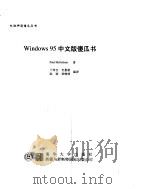
- Windows 95中文版傻瓜书
- 清华大学与西蒙舒斯特国际出版公司
-

- Excel for Windows 95 中文版傻瓜书
- 1996年 清华大学出版社
-

- Word for Win95中文版傻瓜书
- 清华大学出版社;西蒙与舒斯特国际出版公司
-
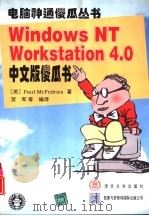
- Windows NT Workstation 4.0 中文版傻瓜书
- 1997 清华大学出版社;西蒙与舒斯特国际出版公司
-
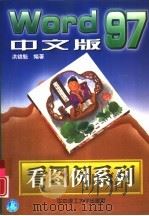
- Word 97中文版
- 1998 武汉:华中理工大学出版社
-
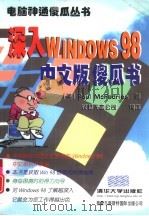
- 深入Windows 98中文版傻瓜书
- 1999 北京:清华大学出版社
-
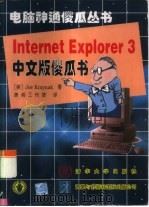
- Internet Explorer 3中文版傻瓜书
- 1997 清华大学出版社;西蒙与舒斯特国际出版公司
-
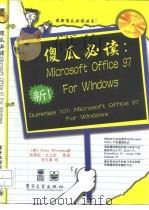
- 傻瓜必读:Microsoft Office 97 for Windows 中文版
- 1997 北京:电子工业出版社
-
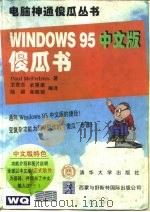
- Windows 95中文版傻瓜书
- 1996 北京:清华大学出版社;西蒙与舒斯特国际出版公司
-
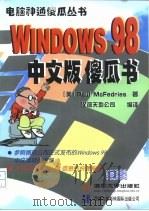
- Windows 98中文版傻瓜书
- 1998 清华大学出版社;西蒙与舒斯特国际出版公司
-
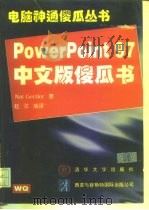
- PowerPoint 97中文版傻瓜书
- 1997 清华大学出版社;西蒙与舒斯特国际出版公司
-
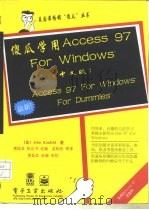
- 傻瓜学用Access 97 For Windows 中文版
- 1998 北京:电子工业出版社
-
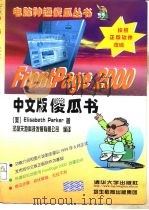
- Frontpage 2000中文版傻瓜书
- 1999 北京:清华大学出版社
提示:百度云已更名为百度网盘(百度盘),天翼云盘、微盘下载地址……暂未提供。➥ PDF文字可复制化或转WORD
